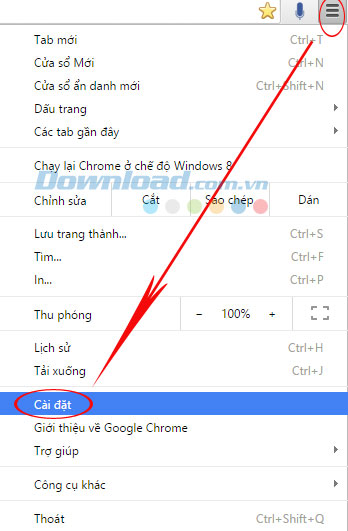Lỗi chứng chỉ không hợp lệ hay tải chứng chỉ SSL cho trình duyệt như thế nào? Hãy cùng Download.vn tìm hiểu cách sửa lỗi chứng chỉ không hợp lệ cho trình duyệt Chrome nhé!
Google Chrome là trình duyệt web phổ biến và có tính bảo mật cao nhất hiện nay. Thông thường, khi truy cập vào các website có thiết lập giao thức bảo mật SSL, bạn sẽ thấy hiện các thông báo tùy theo từng trình duyệt. Nhưng có thể hiểu, khi hiển thị màu xanh hoặc “Trusted” có nghĩa các truy cập của bạn đang được đảm bảo an toàn hơn, và ngược lại.
Xem thêm: Sửa lỗi IDM không tự động bắt link tải nhạc, video Youtube, Facebook t
Download Facebook for Android
Download Facebook for iOS
Download Facebook for Windows Phone
Để đảm bảo an toàn cao thì giao thức bảo mật này sẽ có những cảnh báo khi bạn truy cập từ các thiết bị hoặc trình duyệt được cho là không an toàn. Ví dụ như báo lỗi SSL (lỗi chứng chỉ không hợp lệ) do đặt thời gian sai, hoặc khi Fake IP để vào Facebook chẳng hạn. Vậy phải làm sao để khắc phục tình trạng này? Hãy cùng theo dõi bài hướng dẫn sau đây nhé!
1. Sửa lỗi chứng chỉ cho Google Chrome.
Bước 1: Từ giao diện chính của Chrome, các bạn nhấp chuột vào biểu tượng Tùy chỉnh và điều khiển Google Chrome (ở góc trên, bên phải màn hình). Sau đó chọn Cài đặt (Settings).
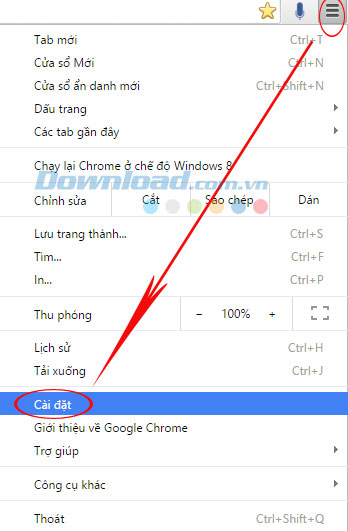
Bước 2: Mở ra giao diện cài đặt của Chrome, kéo xuống dưới cùng và nhấp chọn Hiển thị cài đặt nâng cao.. (Show advanced settings…).
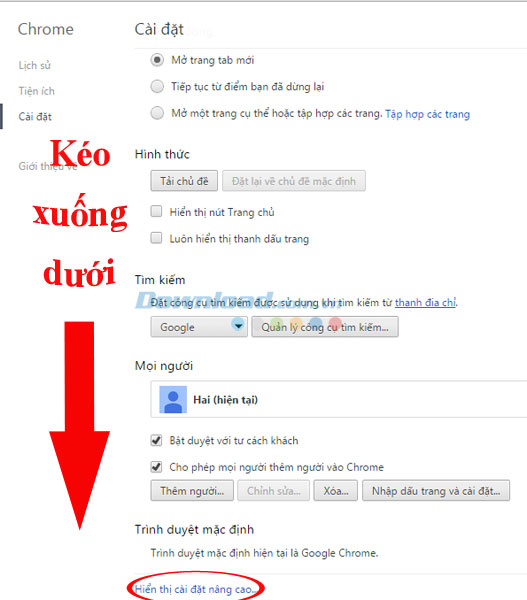
Bước 3: Tiếp tục kéo xuống dưới cùng, tìm tới mục HTTPS/SSL, click vào Quản lý chứng chỉ.. (Manage certificates…).
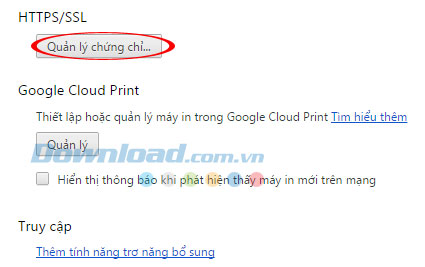
Bước 4: Hiện ra một hộp thoại, các bạn nhấp chọn vào thẻ Intermediate Certification Authorities và chọn Import.
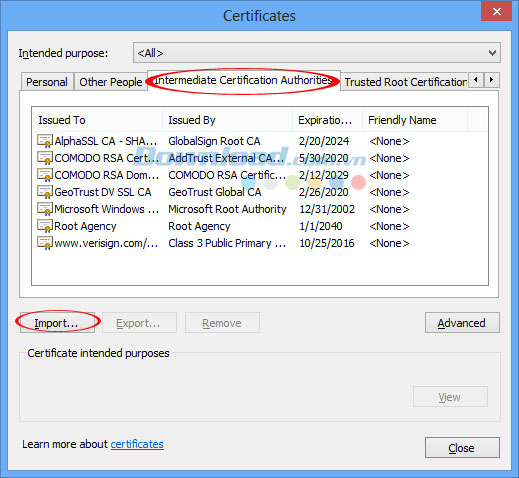
– Tiếp tục chọn Next.
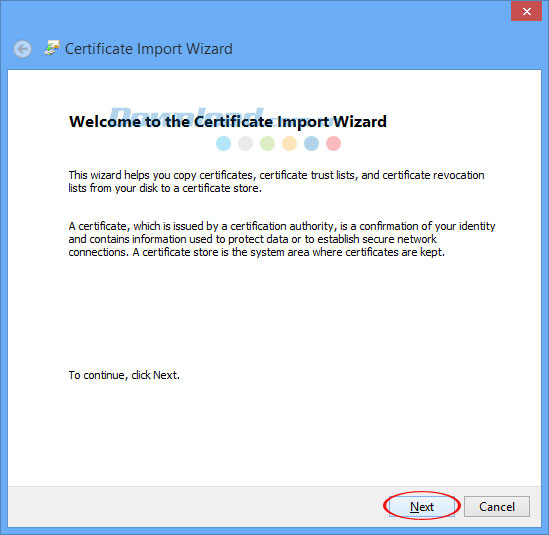
Bước 5: Ở bước này, các bạn cần có một sự hỗ trợ nho nhỏ, bạn copy lại đường dẫn sau: http://vast.gov.vn/fix-ssl-warning/chungthu/portal.vast.vn.crt. Sau đó paste đường link vừa sao chép vào ô File name. Sau đó chọn Next để tiếp tục.
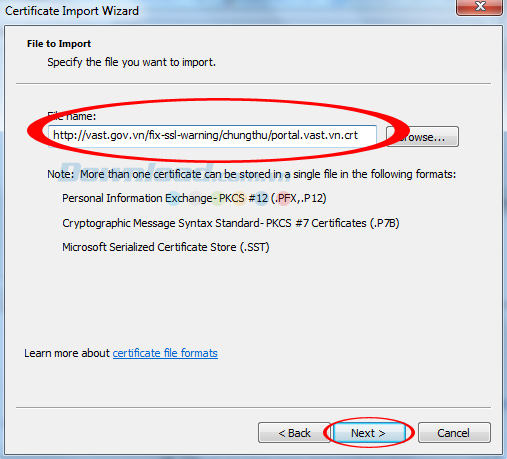
Xem thêm: Autocad error report và hướng dẫn khắc phục
Bước 6: Tại đây bạn tick vào Automatically select the certificate store based on the type of certificate rồi chọn Next.
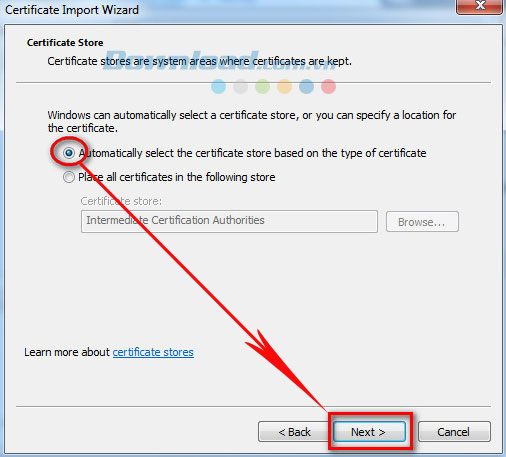
– Chọn Finish để kết thúc việc chỉnh sửa.
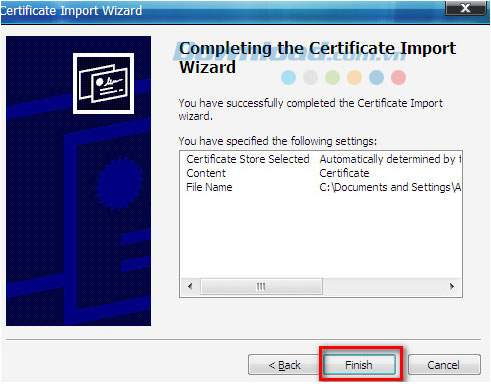
– Lúc này bạn sẽ nhận được thông báo đã chỉnh sửa thành công. Click Ok để hoàn tất.
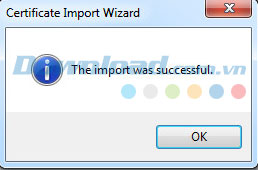
Cuối cùng, các bạn khởi động lại trình duyệt Chrome và kiểm tra kết quả.
2. Sửa lại ngày giờ trên máy tính.
Đây là lỗi SSL phổ biến nhất của máy tính do thời gian của máy tính không đúng với thời gian thực nên việc này dẫn tới lỗi SSL. Để sửa lại lỗi này thì rất đơn giản, nhưng có thể nhiều người còn chưa biết nên Download.vn xin được giới thiệu luôn.
Bước 1: Các bạn cần phải chọn lại ngày giờ, bằng cách nhấp chuột vào phần hiển thị thời gian trên máy tính (Góc dưới cùng, bên phải).
![]()
– Chọn Change date and time settings.
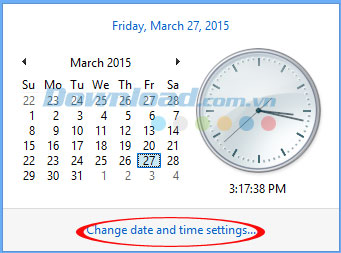
– Hoặc các bạn có thể click chuột phải vào phần hiển thị giờ rồi chọn Adjust date/time. Giao diện sẽ hiển thị như sau:

Trong đó:
- Change date and time: Thay đổi giờ và ngày tháng.
- Change time zone: Thay đổi múi giờ.
Bước 2: Cài đặt lại.
Sau khi click chuột vào Change date and time settings thì giao diện Date and Time sẽ hiện ra. Các bạn chọn Internet Time để cập nhật lại thời gian cho chính xác.
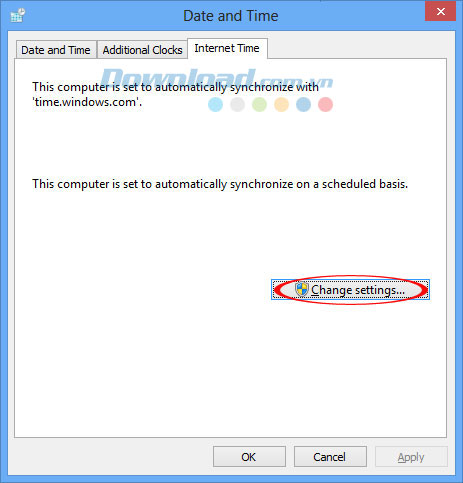
– Click OK để hoàn thiện.
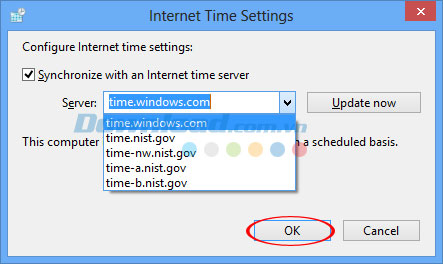
3. Khắc phục lỗi do Kaspersky Anti-Virus
Bước 1: Mở cửa sổ ứng dụng chính và chọn Settings.
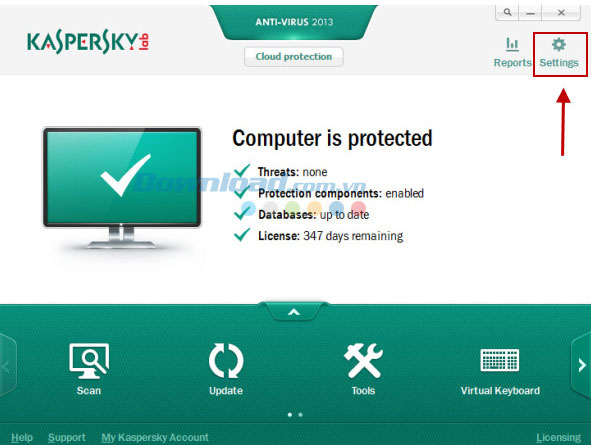
Bước 2: Chọn thẻ Advanced Settings, tìm tới Threats and Exclusions. Ở cửa sổ bên tay phải, click vào Settings trong phần Exclusions Rules.
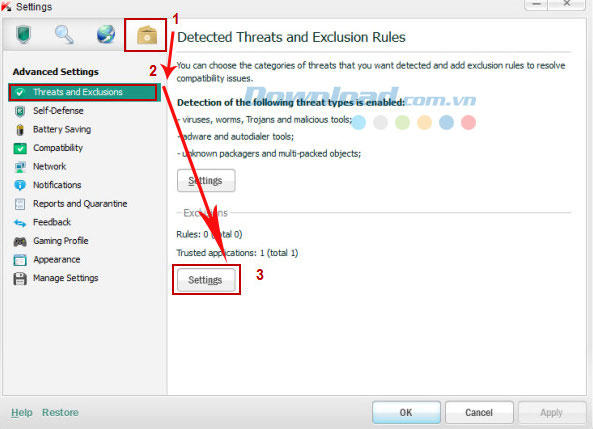
Bước 3: Trong cửa sổ mới, chọn tab Trusted applications. Chọn Add và chọn một trong các mục sau từ menu. Trong đó:
- Browse: Người dùng có thể chọn ứng dụng cần thiết được cài đặt trên máy tính.
- Applications: Để chọn ứng dụng cần thiết từ danh sách các ứng dụng đưa ra.
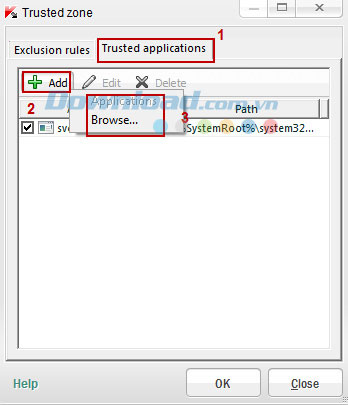
Nếu bạn đã chọn Browse, sau đó trong mở cửa sổ vào thư mục với Google Chrome theo đường dẫn C:Program Files (x86)GoogleChromeApplication và chọn chrome. Bấm vào Open.
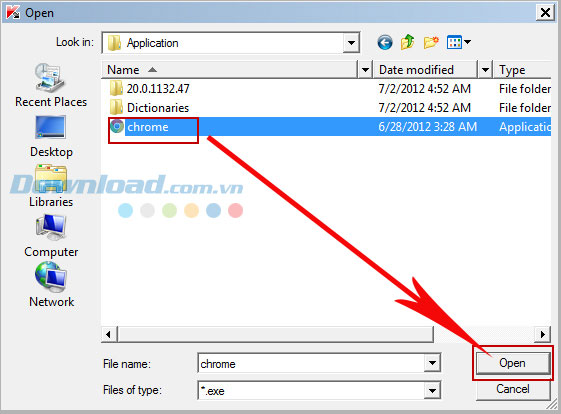
Còn nếu bạn chọn Applications, thì trong cửa sổ Chọn ứng dụng, chọn Google Chrome và click vào OK.
Bước 4: Trong cửa sổ kiểm tra Exclusions for application, tích vào Do not scan network traffic, click vào all (Hình bên dưới).
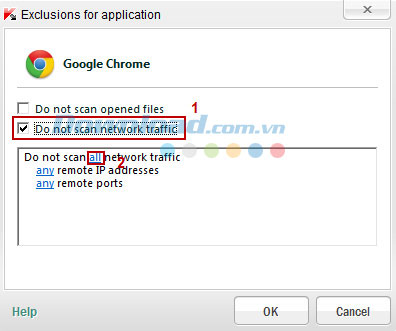 – Click vào Ok.
– Click vào Ok.
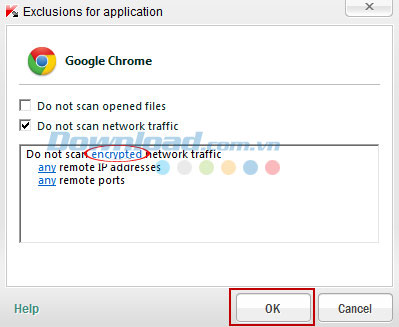
– Trong cửa sổ Trusted zone click vào OK.
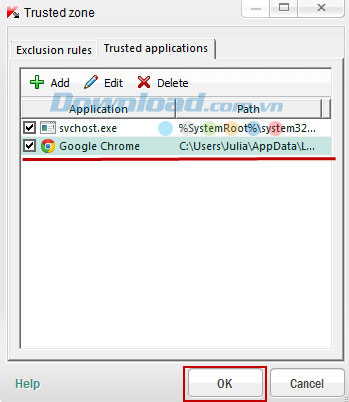
4. Xóa dữ liệu duyệt web
Thỉnh thoảng, dữ liệu duyệt web cũng có thể ảnh hưởng tới trải nghiệm online của bạn gây lỗi chứng chỉ không hợp lệ nhiều lần. Nếu ngày trên máy tính đúng, hãy làm theo các bước bên dưới để xóa dữ liệu duyệt web trên trình duyệt Chrome:
- Mở Chrome.
- Nhấn
Ctrl+Shift+Delete. - Đảm bảo phạm vi thời gian được thiết lập ở All Time.
- Tích box Cookies and other site data.
- Tích box Cached images and files.
- Nhấn Clear Data.
Đợi quá trình này hoàn tất, sau đó, thử tải lại web xem lỗi SSL đã được khắc phục hay chưa.
5. Xóa trạng thái SSL
Nếu vấn đề vẫn tồn tại, bạn nên xóa trạng thái SSL của máy tính. Cách làm như sau:
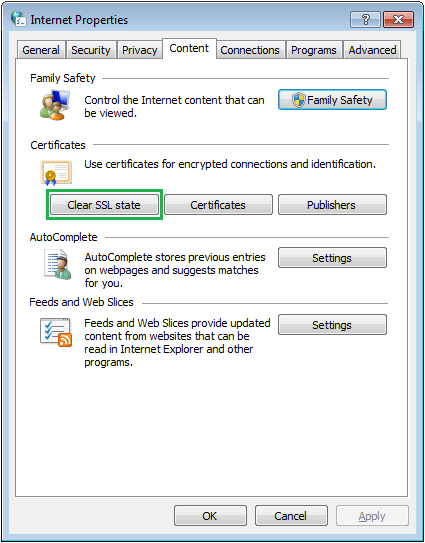
- Click vào 3 vị trí hiển thị bên cạnh thanh địa chỉ trong Chrome, ngay bên dưới nút Close của trình duyệt.
- Click Settings và cuộn xuống dưới Advanced. Click vào nút bấm để mở rộng cài đặt Advanced.
- Bây giờ, cuộn xuống tùy chọn Open Proxy Settings trong phần System và click vào nó.
- Một cửa sổ Internet Properties mở ra. Tới tab Content trong cửa sổ đó và click Clear SSL State.
Giờ thử mở lại web lần nữa trên Chrome.
5. Sửa lỗi chứng chỉ không hợp lệ bằng cách vô hiệu hóa giao thức QUIC trên Chrome

Nếu các cách trên không hiệu quả, hãy thử tắt QUIC Protocol của trình duyệt Google Chrome. Các bước thực hiện như sau:
- Dán chrome://flags/#enable-quic ở thanh địa chỉ của trình duyệt Chrome và nhấn Enter.
- Trong Experimental QUIC Protocol, bạn sẽ thấy nó được thiết lập ở Default – Mặc định. Hãy tắt nó đi.
- Giờ hãy khởi động lại Chrome và thử mở lại web lần nữa.
6. Vô hiệu hóa các tiện ích mở rộng
Các tiện ích mở rộng giúp bạn cải thiện đáng kể chức năng của Chrome, thế nhưng thỉnh thoảng chúng cũng ảnh hưởng tới trải nghiệm duyệt Internet bằng cách tạo ra lỗi không cần thiết. Hãy lần lượt tắt các extension trên Chome và mở lại web bị lỗi SSL lần nữa. Nếu thấy extension nào kỳ lạ, hãy gỡ bỏ nó.
Trên đây là những cách mà Download.vn giới thiệu tới người chơi để khắc phục lỗi SSL hiệu quả.
Website: https://www.batchuontyren.com